

Meine Tutoriale werden hier registriert unnd getestet

Dieses Tutorialübersetzung wurde mit PSP X9 erstellt,
kann aber mit jeder anderen PSP Version nachgearbeitet werden,
evtl. sind die Dinge aber anders benannt oder an anderer
Stelle zu finden.
PSP funktioniert nicht richtig unter Win11
Achtung: ab PSP 2021 funktionieren einige Filter nicht:
https://www.sternchenstutorialstuebchen.de/viewforum.php?f=109
|
INFO!! 1. Ab der PSP Version X3(13) bis zur Version X6(16) ist horizontal spiegeln jetzt vertikal spiegeln und vertikal spiegeln jetzt horizontal spiegeln 2. Ab Version X7 gibt es nun auch wieder die Option auf die andere Seite zu spiegelnBild - Spiegeln - Horizontal spiegeln oder Vertikal spiegeln nicht zu verwechseln mit Bild - Horizontal spiegeln - Horizontal oder Vertikal Wer allerdings die unter Punkt 1 genannten Versionen hat sollte sich die Skripte dafür in den Ordner Skripte (eingeschränkt) speichern Die Skripte kannst du dir downloaden indem du auf das Wort Skripte klickst Wenn du dann die jeweiligen Skripte anwendest wird auch wieder so gespiegelt wie du es von älteren Versionen kennst Aber Achtung!!! Wenn im Tut z.B Spiegeln - Horizontal spiegeln steht, musst du mit dem vertikal spiegeln Skript arbeiten und umgekehrt solltest du sonst noch Fragen haben schreib mir eine e-mail |
Achtung Änderungen in PSP 2020 beim Mischmodus

Das Copyright des ins deutsche PSP übersetzten Tutorials
liegt bei mir sternchen06/A.Brede-Lotz
Das Tutorial darf nicht kopiert oder auf anderen Seiten zum Download angeboten werden.
Das Original ist von PinkDank u dat ik uw tutorials in het Duits mag vertalen.
Du findest es hier

Bilder zu den Tutorials findest du hier
Du benötigst:
1 schöne misted Portrait Tube
meine ist eine nach meiner Idee generierte AI Tube
Das Material aus der Kiste

Entpacke das Material an einem Ort deiner Wahl
Die Sel Dateien verknüpfe mit deinem PSP
FILTER:
Grün geschriebene Filter sind im FU 2
Alien Skin Eye Candy5 Impact / Glass
FARBEN:
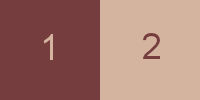
Farbverlauf:
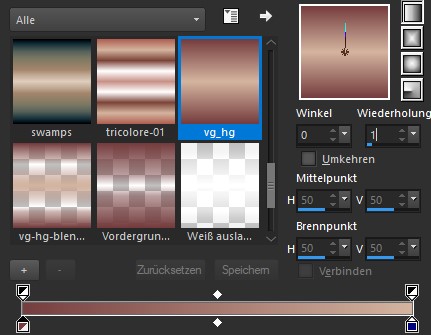
*1*
Öffne eine neue transparente Leinwand 900 x 650 px
Fülle die Ebene mit dem Farbverlauf
*2*
Effekte - Plugins - I.C.Net Software - FU 2 - VM Distortion / Tilomat 2000
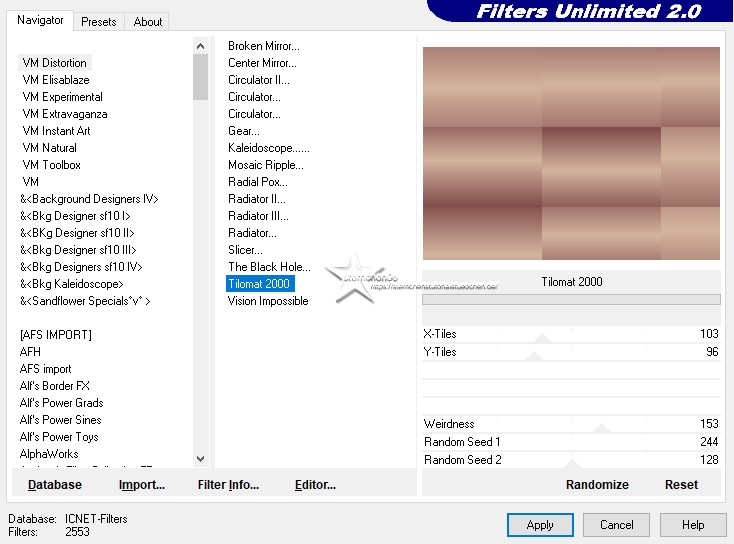
*3*
Ebene duplizieren
Effekte - Geometrieeffekte - Parallelogramm
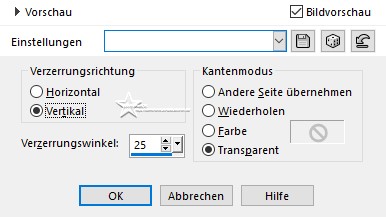
Mischmodus: Multiplikation
*4*
Ebene duplizieren
Bild - Spiegeln - Horizontal spiegeln
Mischmodus: Hartes Licht
Zusammenfassen - Sichtbare zusammenfassen
*5*
Effekte - Plugins - I.C.Net Software - FU2 - &<Bkg Kaleidoscope> / @BlueBerry Pie

*6*
Ebene duplizieren
Bild - Größe ändern - kein Haken bei Größe aller Ebenen anpassen
Nach Prozentsatz - auf 35 % verkleinern
Effekte - Plugins - Alien Skin Eye Candy5 Impact / Glass
Settings: Clear
Basic
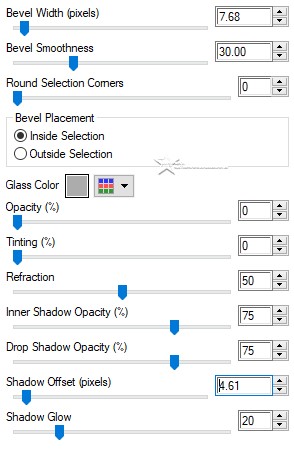
*7*
Effekte - Geometrieeffekte - Kreis - Transparent
Effekte - Bildeffekte - Versatz
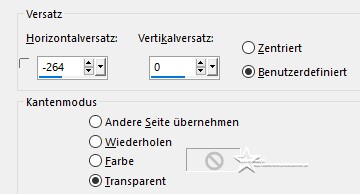
*8*
Aktiviere die unterste Ebene
Effekte - Plugins - Nik Software / Color Effex Pro 3.0 Complete / Pro Contrast
(Passen die Einstellung ggf. an die von dir verwendeten Farben an)
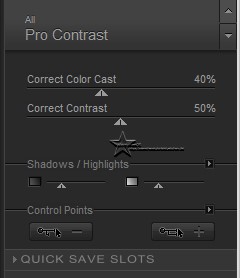
*9*
Neue Rasterebene
Ebene Anordnen - An 1. Stelle verschieben
Auswahl - Auswahl laden/speichern - Auswahl aus Datei...
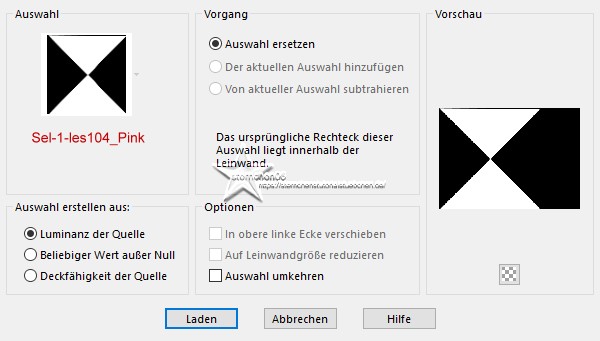
LADEN
Fülle die Auswahl mit Farbe 2
Auswahl - Ändern - Verkleinern - 10 px
Bearbeiten - Ausschneiden
Auswahl aufheben
*10*
Bild - Größe ändern - kein Haken bei Größe aller Ebenen anpassen
Nach Prozentsatz - auf 80 % verkleinern
Einstellen - Unschärfe - Unschärfe
Effekte - 3D Effekte - Schlagschatten
0 - 0 - 50 - 45 - schwarz
Objekte - ausrichten - rechts
*11*
Ebene duplizieren
Bild - Größe ändern - kein Haken bei Größe aller Ebenen anpassen
Nach Prozentsatz - auf 70 % verkleinern
Mischmodus: Überzug
Ebene duplizieren
Bild - Größe ändern - kein Haken bei Größe aller Ebenen anpassen
Nach Prozentsatz - auf 70 % verkleinern
Mischmodus: Normal
EM Ansicht:
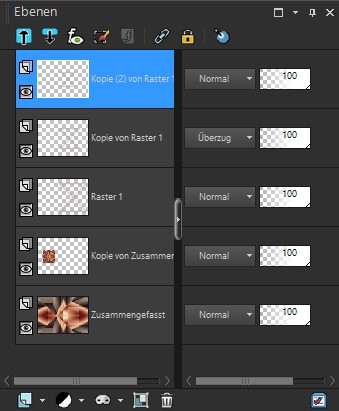
*12*
Neue Rasterebene
Auswahl - Auswahl laden/speichern - Auswahl aus Datei...
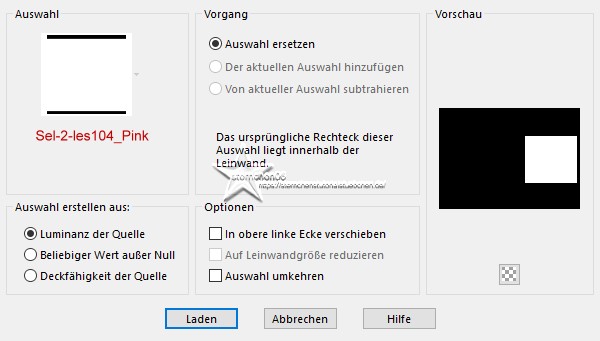
LADEN
Fülle die Auswahl mit Farbe 2
Auswahl - Ändern - Verkleinern - 7 px
Öffne deine misted Tube - Credit entfernen
zurück zu deiner Leinwand
Bearbeiten - Als neue Ebene einfügen
verkleinere die Tube so das sie in das Quadrat passt
Auswahl umkehren
Entfernen Taste drücken
Auswahl aufheben
Nach unten zusammenfassen
Effekte - 3D Effekte - Schlagschatten
0 - 0 - 60 - 20 - schwarz
*13*
Öffne und kopiere "Deco les 104_Pink"
Als neue Ebene in deine Leinwand einfügen
*14*
Drücke Taste K
Position X: 170 - Position Y: 36
Drücke M zum Abwählen
Öffne und kopiere den Text
als neue Ebene in deine Leinwand einfügen
Schiebe ihn wie auf meinem fertigen Bild zu sehen nach links
*15*
Bild - Rand hinzufügen - symmetrisch
2 px - Farbe 1
1 px - Farbe 2
2 px - Farbe 1
10 px- Farbe 2
*16*
Auswahl - Alle auswählen
Bild - Rand hinzufügen - symmetrisch
30 px - Farbe 2
Auswahl umkehren
*17*
Neue Rasterebene
Effekte - 3D Effekte - Aussparung
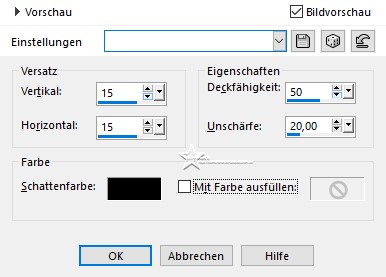
*18*
Mischmodus der Ebene: Überzug
Ebene duplizieren
(Sollte es durch die Verwendung von Farbe zu dunkel werden, überspringen Sie das Duplizieren)
Deckkraft der Ebene: 65 %
Zusammenfassen - Sichtbare zusammenfassen
*19*
Auswahl umkehren
Effekte - 3D Effekte - Schlagschatten
0 - 0 - 25 - 35 - schwarz
Auswahl aufheben
*20*
Ändere die Bildgröße für mich auf 900 px
schreibe den Credit für die Tube und deine Signatur/WZ auf das Bild
Alles zusammenfassen und als jpg speichern
Tutorialübersetzung by sternchen06 # Oktober 2024

